Win10電腦硬件加速怎么設(shè)置?Win10設(shè)置電腦硬件加速的方法
電腦運(yùn)行速度決定了我們的辦事效率,當(dāng)工作很急,電腦運(yùn)行速度又很慢的時(shí)候,我們是很崩潰的。最近就有Win10用戶(hù)反映電腦運(yùn)行速度很慢,這讓用戶(hù)非常煩惱。其實(shí),針對(duì)這一問(wèn)題,我們可以設(shè)置啟動(dòng)電腦硬件加速,這樣運(yùn)行速度就會(huì)加快了。接下來(lái)我們就一起往下看看Win10設(shè)置電腦硬件加速的方法。
方法步驟
方法一
1、右鍵點(diǎn)擊系統(tǒng)桌面左下角的【開(kāi)始】,在菜單中點(diǎn)擊【控制面板】;
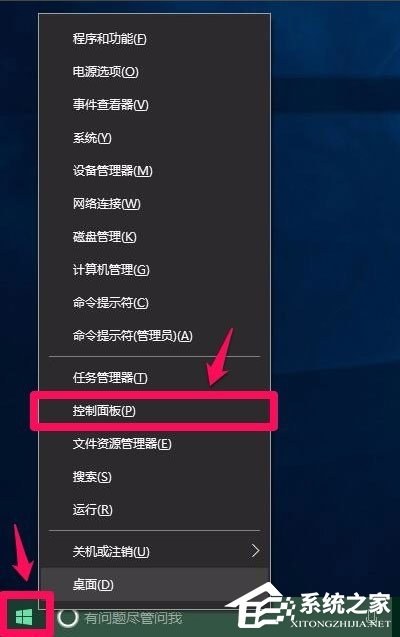
2、在打開(kāi)的控制面板中,左鍵雙擊Internet選項(xiàng);
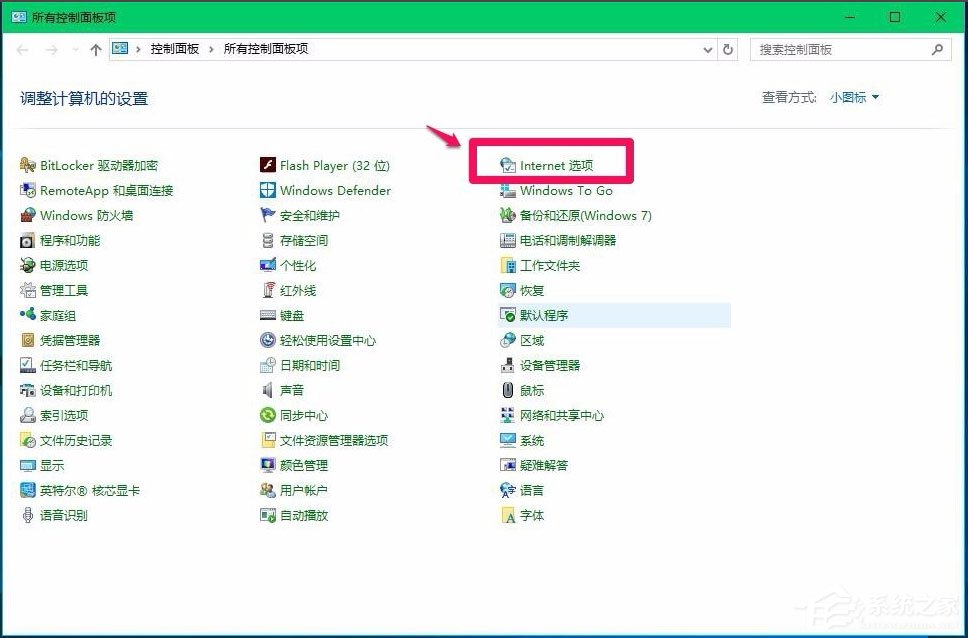
3、在Internet 屬性窗口,點(diǎn)擊【高級(jí)】;
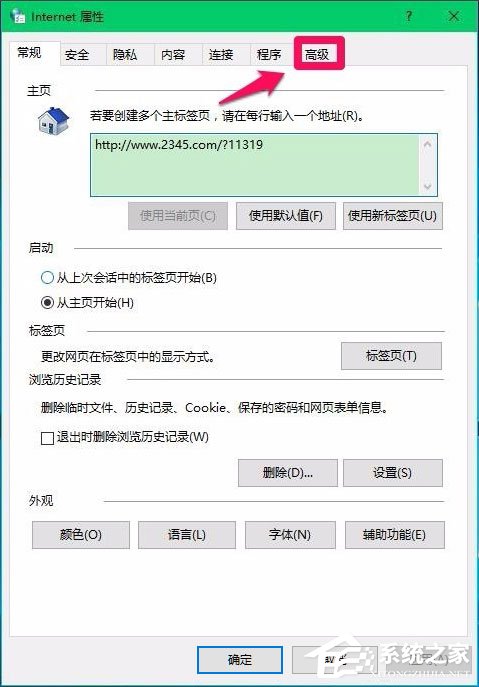
4、在Internet 屬性 - 高級(jí)選項(xiàng)下,可以看到:加速的圖形 - 使用軟件呈現(xiàn)而不使用GPU呈現(xiàn)前面的復(fù)選框內(nèi)打了勾;
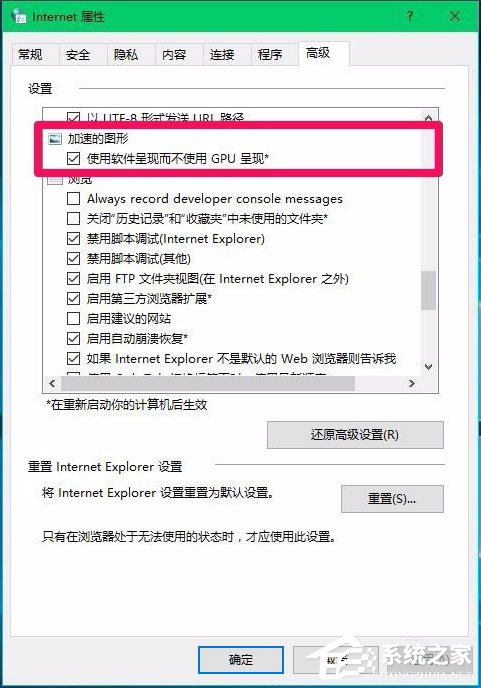
5、點(diǎn)擊使用軟件呈現(xiàn)而不使用GPU呈現(xiàn),去掉前面復(fù)選框內(nèi)的勾,再點(diǎn)擊應(yīng)用 - 確定;
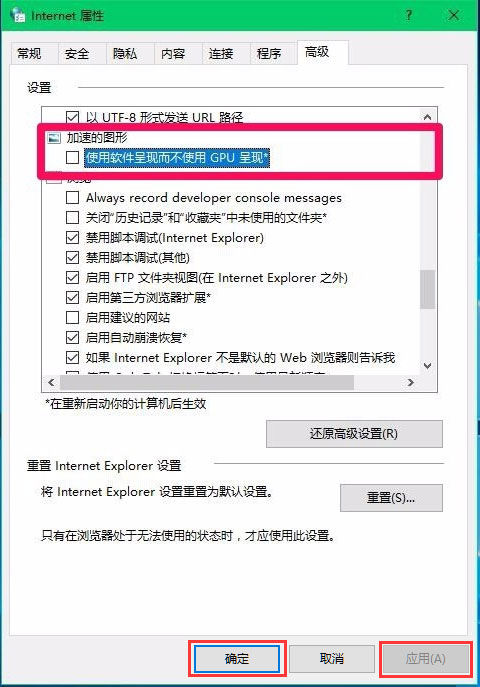
6、按照要求,重新啟動(dòng)電腦,右鍵點(diǎn)擊系統(tǒng)桌面左下角的【開(kāi)始】,在開(kāi)始菜單中點(diǎn)擊【關(guān)機(jī)或注銷(xiāo)】-【重啟】,重新啟動(dòng)計(jì)算機(jī)時(shí),我們會(huì)發(fā)現(xiàn)電腦開(kāi)機(jī)速度明顯加快了。
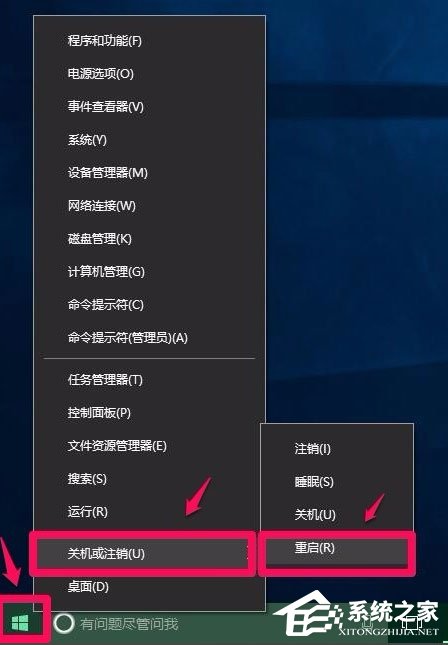
方法二
加快開(kāi)機(jī)速度還可以使用軟媒魔方軟件中的優(yōu)化大師。
1、啟動(dòng)軟媒魔方軟件,點(diǎn)擊優(yōu)化大師;
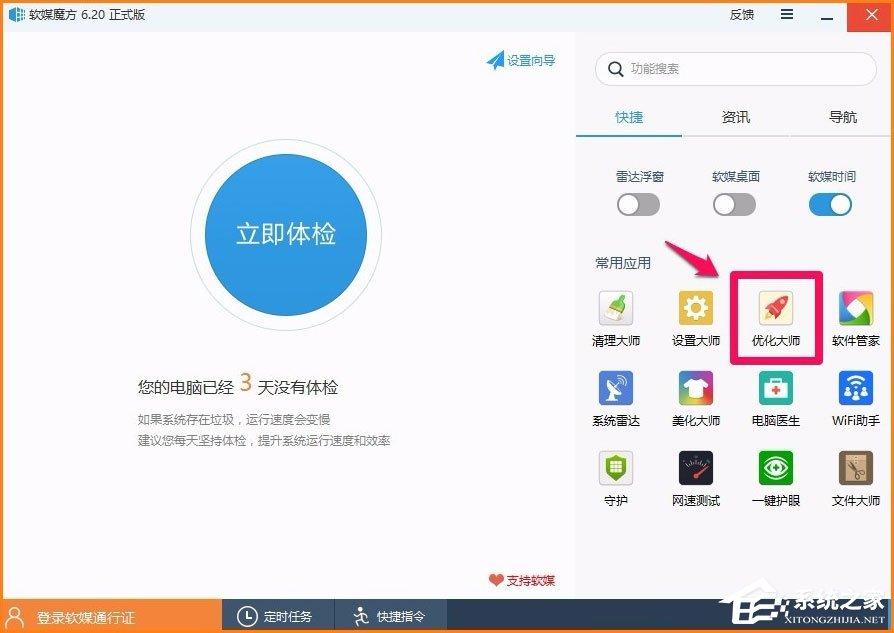
2、通過(guò)掃描以后,共發(fā)現(xiàn)8個(gè)可優(yōu)化項(xiàng)目,點(diǎn)擊打勾,再點(diǎn)擊一鍵優(yōu)化;
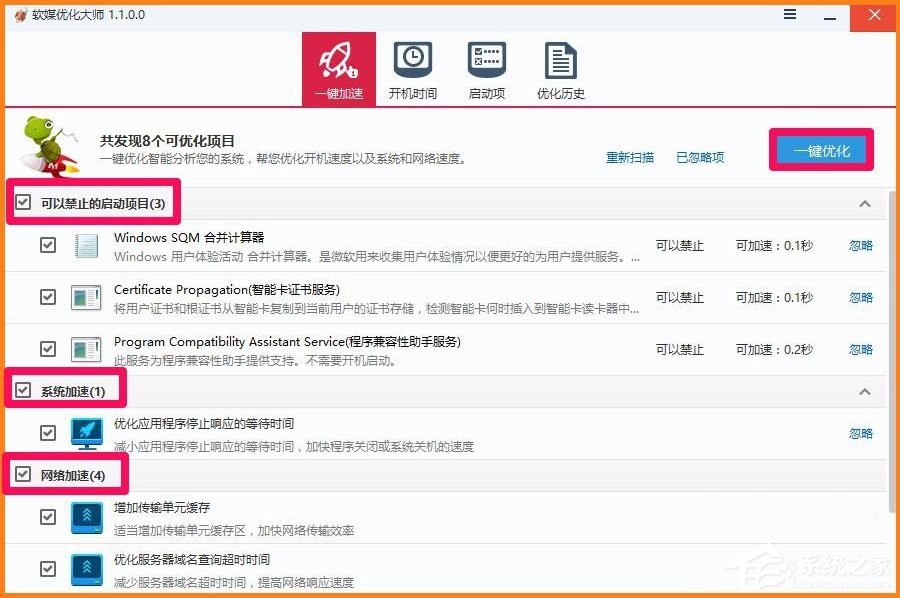
3、優(yōu)化以后,可以看到:您的系統(tǒng)處于最佳狀態(tài),未發(fā)現(xiàn)可優(yōu)化項(xiàng)目,說(shuō)明優(yōu)化操作成功;
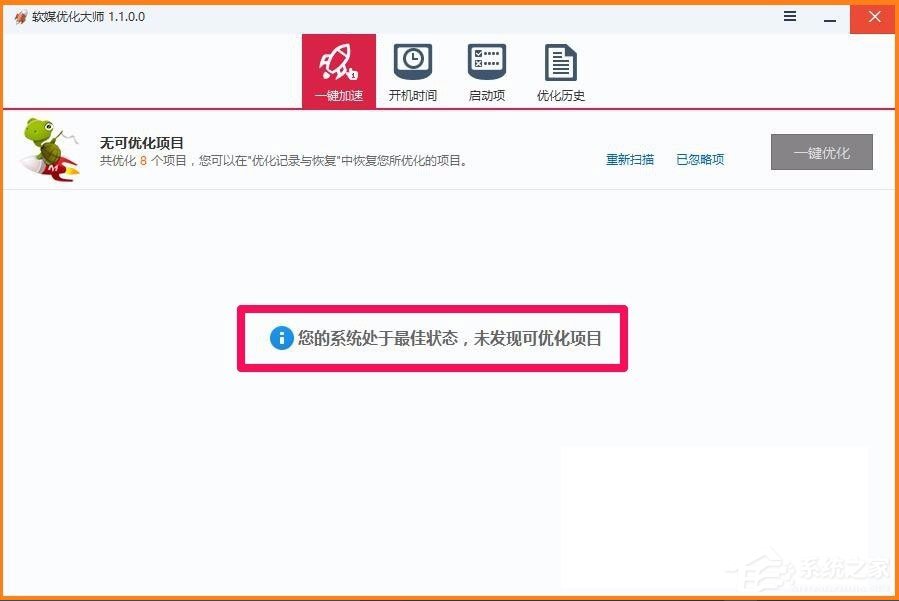
4、點(diǎn)擊工具欄中的【啟動(dòng)項(xiàng)】,可以看到開(kāi)機(jī)啟動(dòng)了許多項(xiàng)目;

5、點(diǎn)擊關(guān)閉不需要開(kāi)機(jī)啟動(dòng)的項(xiàng)目,再點(diǎn)擊【隱藏已禁止的開(kāi)機(jī)啟動(dòng)項(xiàng)】打勾,就可以看到只保留了Windows Defender等三個(gè)啟動(dòng)項(xiàng);
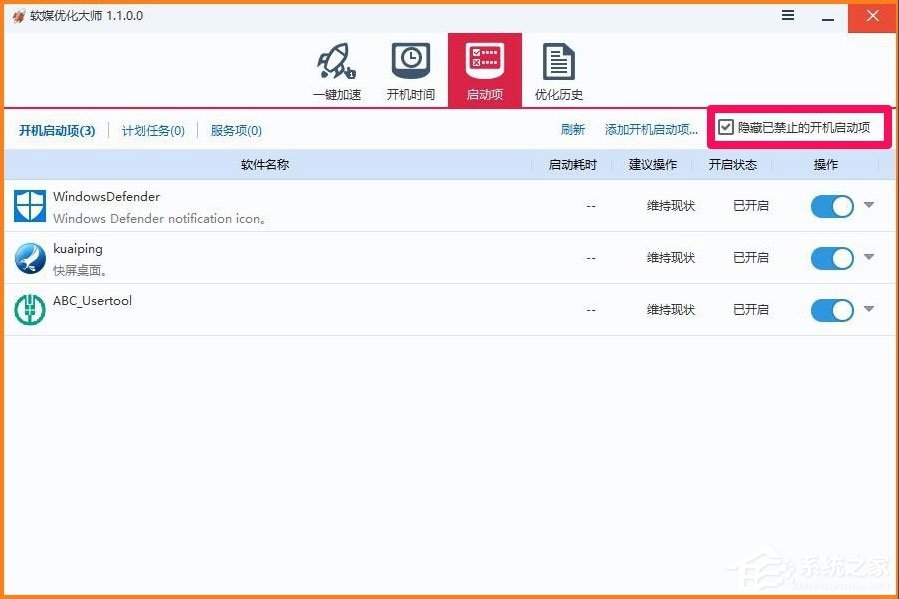
6、從任務(wù)管理器中也可以禁用不需要開(kāi)機(jī)啟動(dòng)的項(xiàng)目,加快電腦的開(kāi)機(jī)速度,打開(kāi)任務(wù)管理器,點(diǎn)擊【啟動(dòng)】,禁用不需要開(kāi)機(jī)啟動(dòng)的項(xiàng)目即可。
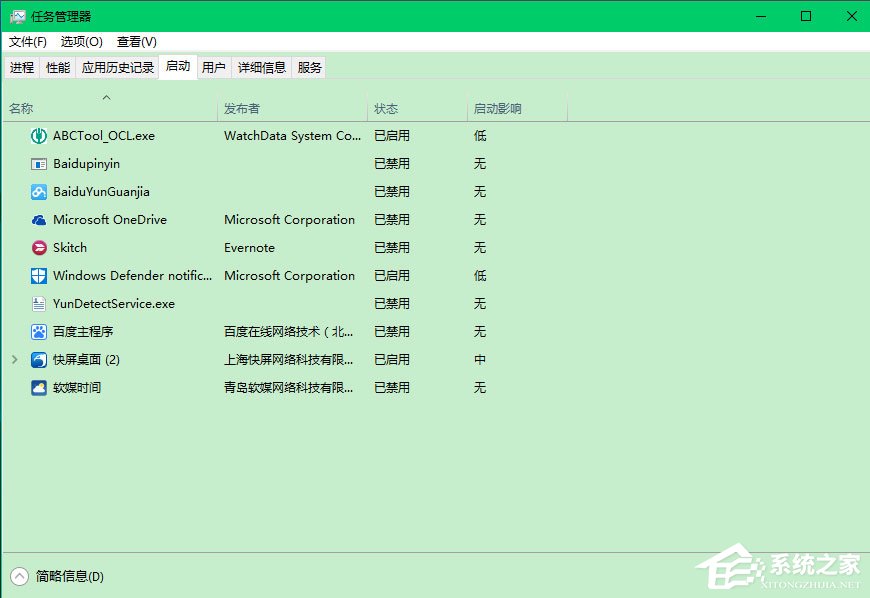
以上就是Win10設(shè)置電腦硬件加速的具體方法,相信通過(guò)以上方法設(shè)置后,電腦運(yùn)行速度就會(huì)加快了,就能夠保證我們的工作效率了。
相關(guān)文章:
1. vmware虛擬機(jī)無(wú)法ping通主機(jī)的解決方法2. 鼠標(biāo)怎么設(shè)置為左手? deepin20左手鼠標(biāo)設(shè)置方法3. Centos7安裝Chacha20加密算法詳解4. Debian11怎么結(jié)束進(jìn)程? Debian殺死進(jìn)程的技巧5. 統(tǒng)信UOS怎么增加刪除字體? UOS系統(tǒng)添加移除字體的技巧6. uos如何安裝微信? uos系統(tǒng)微信的安裝教程7. deepin linux怎么直接拖拽文件到macosx虛擬機(jī)?8. Win11安卓子系統(tǒng)WSA 2211.40000.11.0更新發(fā)布 升級(jí)至 Android 139. VMware Workstation虛擬機(jī)安裝VMware vSphere 8.0(esxi)詳細(xì)教程10. CentOS上的安全防護(hù)軟件Selinux詳解
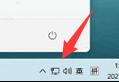
 網(wǎng)公網(wǎng)安備
網(wǎng)公網(wǎng)安備